米Appleが1月9日(米国時間)の「Macworld San Francisco」で発表した「iPhone」。同社のSteve Jobs CEOが自らデモしたiPhoneのユーザー・インターフェースを紹介する動画レポートの中編では,主にメッセージング関連のデモを紹介しよう。
●→【前編】:Phoneの画面から瞬時にiPodアプリケーションが起動
●→【後編】:iPhoneアプリケーション最大の目玉「Googleマップ」を紹介
動画5:留守番電話のメッセージを管理する「Visual Voice Mail」
動画5では,iPhoneの数字パネルを使った電話番号入力に続いて,「Visual Voice Mail」を紹介している。Visual Voice Mailとは,留守番電話のメッセージを管理するアプリケーションと考えればよい。iPhoneでは,留守番電話のメッセージを,誰が何時に残したものかリスト化して管理できる。今回のデモでは,Al Gore氏から残されたメッセージなどを再生してみせた。
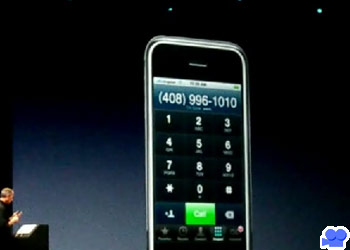 |
動画5●留守番電話のメッセージを管理する「Visual Voice Mail」 [画像のクリックで動画を再生] |
動画6:SMSアプリケーションでタッチパネルからメッセージを入力
iPhoneではショート・メッセージ・サービス(SMS)も簡単に利用できる(動画6)。文字を入力するのにも,タッチパネルを利用する。SMSアプリケーションを起動すると,タッチパネルの下部にQWERT方式のキーボードが表示される。Jobs氏はこのキーボードを操って,すばやく文字を入力してみせた。
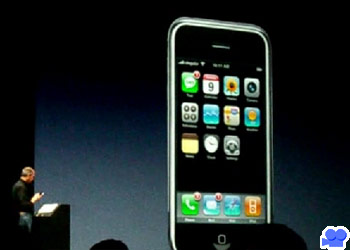 |
動画6●SMSアプリケーションでタッチパネルからメッセージを入力 [画像のクリックで動画を再生] |
動画7:画像管理アプリでお気に入りの写真をiPhoneの待ち受け画像に登録
動画7は,iPhoneの画像管理アプリケーションを使っているところだ。写真を上になぞると,画像がズームし,左右になぞるとズーム部分がスクロールしている。Jobs氏は続いて,お気に入りの写真をiPhoneの待ち受け画像に登録して見せた。
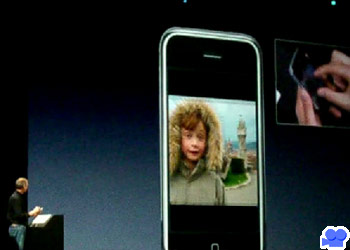 |
動画7●画像管理アプリでお気に入りの写真をiPhoneの待ち受け画像に登録 [画像のクリックで動画を再生] |
動画8:iPhoneで写真入りのHTMLメールを閲覧
iPhoneは「Yahoo! Mail」などのISPが提供する電子メール・サービスを使って,HTML形式の電子メールを送受信できる。動画8は,電子メールの受信ボックス(Inbox)を開いて,写真入のHTMLメールを開いたところである。
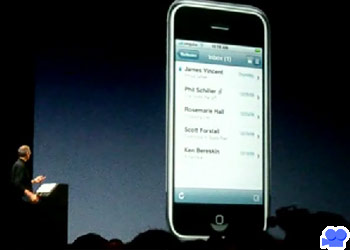 |
動画8●iPhoneで写真入りのHTMLメールを閲覧 [画像のクリックで動画を再生] |
●→【前編】:Phoneの画面から瞬時にiPodアプリケーションが起動
●→【後編】:iPhoneアプリケーション最大の目玉「Googleマップ」を紹介





















































